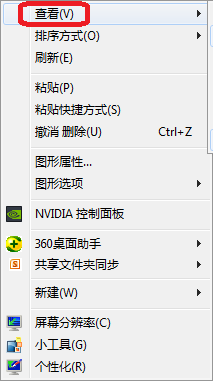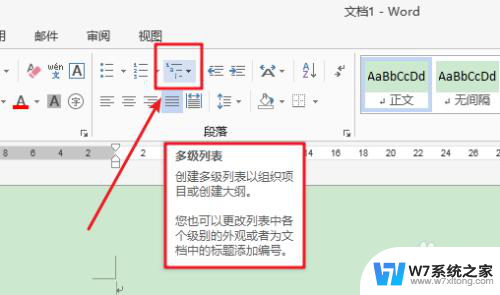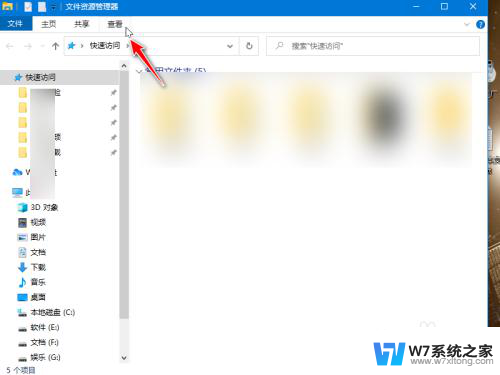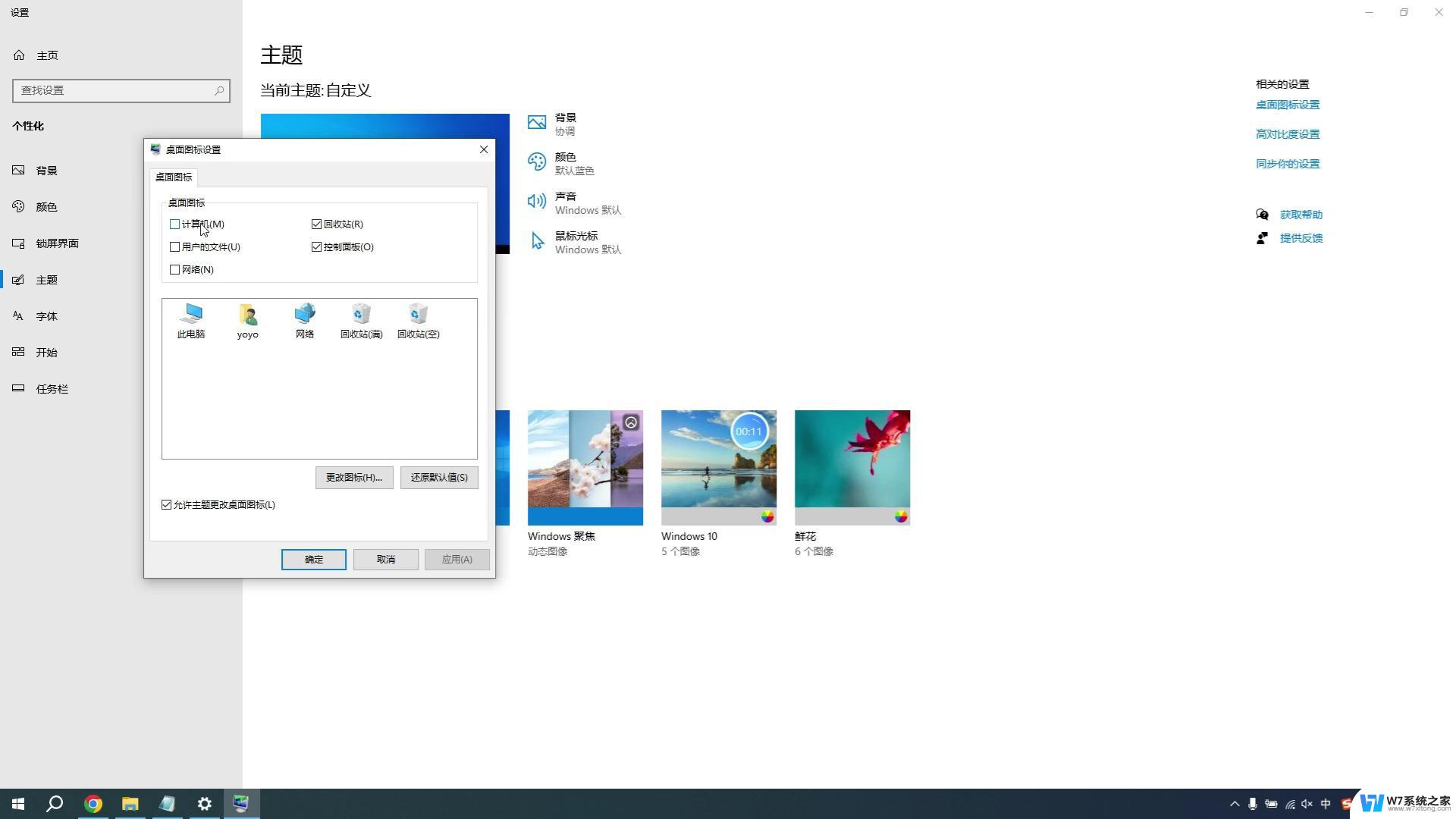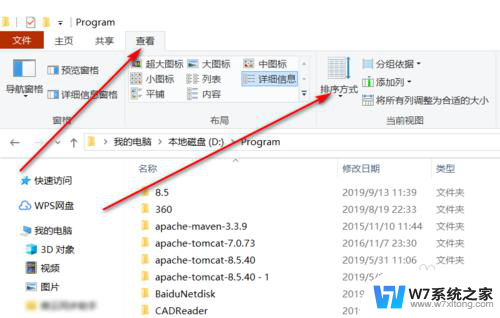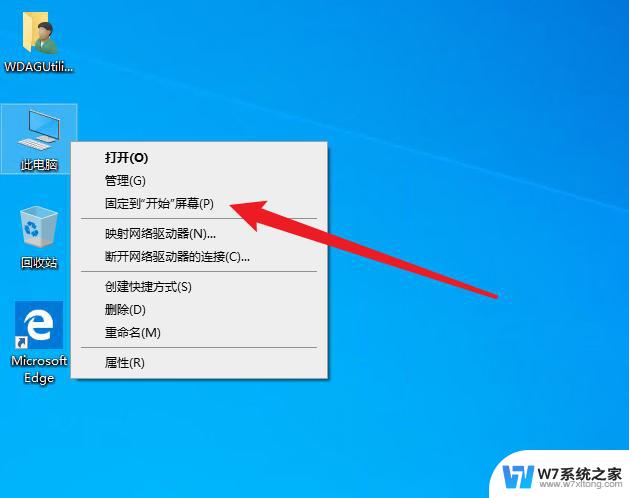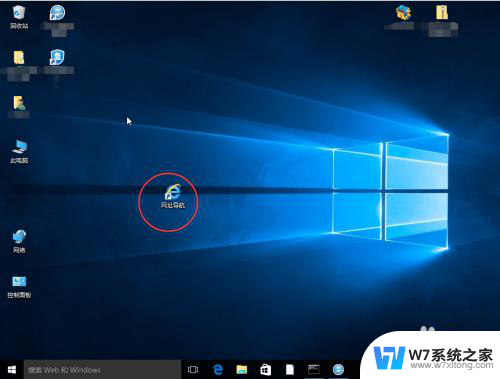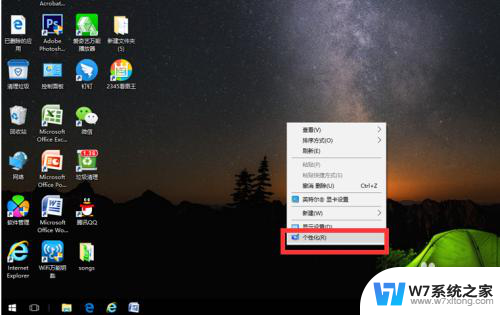电脑桌面图标怎么自动排序 电脑桌面图标按名称自动排序的方法
电脑的桌面是我们日常工作、学习的重要工具,但是随着使用时间的增长,桌面上的图标可能会变得杂乱无章,给我们的使用带来困扰,为了更好地管理桌面上的图标,我们可以通过设置来实现图标的自动排序。其中按名称自动排序是一种简单有效的方法,只需点击桌面空白处,选择查看-按名称排列即可实现图标的按名称自动排序。这样不仅可以让桌面更加整洁,也方便我们快速找到需要的文件或程序。
操作方法:
1.方法一(电脑系统自动排序):在电脑桌面任意空白位置单击鼠标右键,弹出菜单后。将鼠标停留于查看位置,如图:
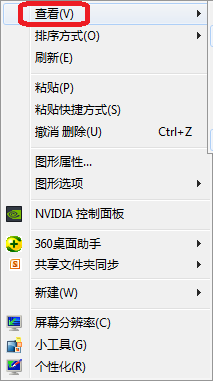
2.弹出菜单后。选择自动排列图标,如图:
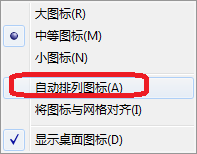
3.重复上述第1步的操作,选择将图标与网格对齐,如图:
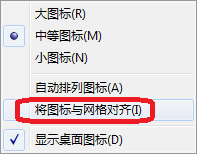
4.方法二(按图标的名称或大小或项目类型或修改日期)进行排序:在电脑桌面任意空白位置单击鼠标右键,弹出菜单后。将鼠标停留于排序方式位置,如图:
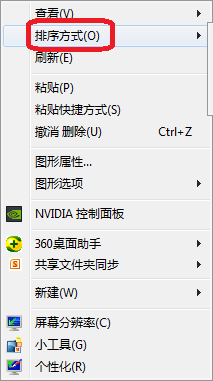
5.弹出内容后,如若我们想按名称来排序,则单击名称,如图:

6.选择后我们可回电脑桌面查看,如不合意。可重复第4步的方法继续更换设置,如按大小排列,如图:
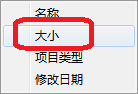
以上就是电脑桌面图标怎么自动排序的全部内容,有遇到相同问题的用户可参考本文中介绍的步骤来进行修复,希望能够对大家有所帮助。